Los videos son un gran contenido. La gente prefiere ver videos que leer contenido. Los videos son entretenidos. Momentos como estos, los videos son muy apreciados.
Sin embargo, existen muchos formatos de archivo de video. Con tantas opciones, puede resultar bastante confuso. Dos de los formatos de archivo de video más comunes son MKV y MP4.
Si se pregunta acerca de estos dos formatos de archivo, MKV frente a MP4, entonces has venido al lugar correcto. Lea este artículo y aprenda sobre estos dos formatos de archivo. Asegúrese de leer hasta el final para conocer las diferencias entre MKV y MP4.
Contenido: Parte 1. ¿Es mejor MP4 o MKV?Parte 2. MKV vs MP4: diferencias entre estos dos formatos de archivoParte 3. Cómo convertir MKV a MP4Parte 4. Conclusión
Parte 1. ¿Es mejor MP4 o MKV?
Antes de comparar MKV con MP4, tómese un tiempo para examinar estos dos archivos primero. La extensión que ve al final de un nombre de archivo como MP4 o MKV especifica en qué tipo de contenedor están los archivos de video. Sin embargo, los formatos son más que solo el contenedor.
A decir verdad, los videoclips y avances que tiene podrían estar usando diferentes códecs. Un códec se utiliza para comprimir o descomprimir un archivo. Ahora, hay muchos códecs.
Sin embargo, los más comunes son H.264 y H.265. Ambos son compatibles con MKV y MP4. Algunos proveedores de servicios, como Netflix, utilizan el códec que funcione mejor en el dispositivo desde el que los usuarios están mirando.
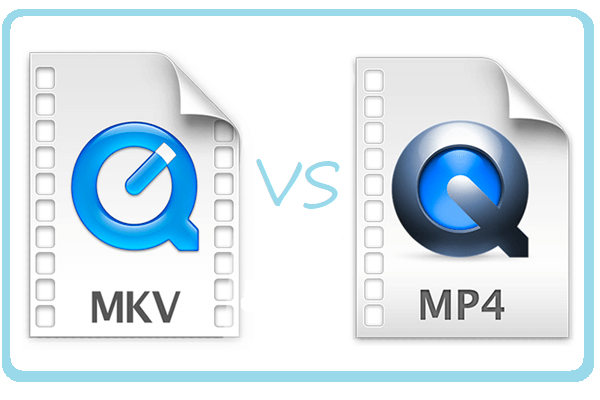
Conozca MKV
El contenedor MKV es uno de los de más rápido crecimiento y puede admitir casi cualquier combinación de códecs de audio y video, incluidos los más nuevos como H.265. Fue desarrollado para reemplazar AVI. La mayor parte de tu Blu-ray los discos están en formato de archivo MKV.
MKV tiene un soporte más flexible para menús y capítulos, así como la capacidad de reproducir un archivo dañado. Cuando se trata de códecs de video, MKV es compatible con casi todos.
Sin embargo, no es compatible con los principales dispositivos y reproductores multimedia. Necesitaría convertir un archivo MKV a MP4. En cuanto al tamaño, ocupa mucho espacio en tu Mac.
Conozca MP4
MP4 probablemente te suene familiar. Bueno, es bastante popular considerando su amplia compatibilidad. Almacena video, audio y subtítulos.
MP4 puede contener un video codificado MPEF o H.264 junto con una transmisión de audio AAC o MP3. Este es un formato de archivo de video muy popular entre los YouTubers. Puede reproducirse en muchos dispositivos y transmisión de video.
MP4 admite resolución 4k y 8. Obtienes un video de buena calidad que no ocupa tanto espacio en tu Mac. La razón de esto es que MP4 es un formato de archivo de tamaño pequeño.
Parte 2. MKV vs MP4: diferencias entre estos dos formatos de archivo
Cuando se trata de diferencias entre MKV y MP4, son muy convincentes. Eche un vistazo a sus diferencias cuando se trata de compatibilidad con plataformas, audios y videos compatibles con la calidad del sonido y, lo más importante, tamaño.
Compatibilidad con plataformas
- MKV tiene una compatibilidad de plataforma muy limitada. Solo se puede reproducir en reproductores de video como XBMC, PotPlayer y VLC.
- MP4 es muy compatible tanto con PC como con dispositivos portátiles.
Calidad de sonido
- MKV es compatible con MPEG4, MPEG2 y MPEG1. También es compatible con H.264 y H.265.
- MP4 es compatible con H.264 y H.265. También es compatible con Xvid, MPEG4.
Audios y videos compatibles
- MKV admite AAC, AC3, ALAC y FLAC, por mencionar algunos.
- MP4 es compatible con AAC, MP3 y ALAC, por mencionar algunos.
Tamaño:
- MKV es un archivo más grande ya que contiene más funciones como subtítulos y pistas de audio.
- MP4 es un archivo más pequeño pero, no obstante, tiene la misma calidad que MKV.
Para llevar:
La conclusión en la comparación MKV vs MP4 en realidad depende únicamente de sus necesidades. Como puede ver, obtiene un sonido de buena calidad tanto con MKV como con MP4.
Las principales diferencias son evidentes en tamaño y compatibilidad con plataformas. Por lo tanto, si está buscando un formato de archivo más portátil que no ocupe mucho espacio, entonces tendrá que optar por MP4.
Parte 3. Cómo convertir MKV a MP4
La buena noticia es que hay formas de convertir MKV a MP4. Si desea ahorrar algo de espacio en su Mac, entonces el MKV vs MP4 es una comparación obvia. Eche un vistazo a las opciones a continuación sobre cómo puede convertir MKV a MP4.
Use el iMyMac Video Converter
Si está buscando la forma más conveniente de convertir MKV a MP4, ha venido al lugar correcto. los Convertidor de video iMyMac es un programa recomendado si desea ahorrar un valioso espacio en su Mac.
Este es el programa más fácil y seguro que puede utilizar para convertir MK4 a MP4. Los pasos a continuación le mostrarán cómo puede usarlo.
Paso 1. Abra el convertidor de video iMyMac
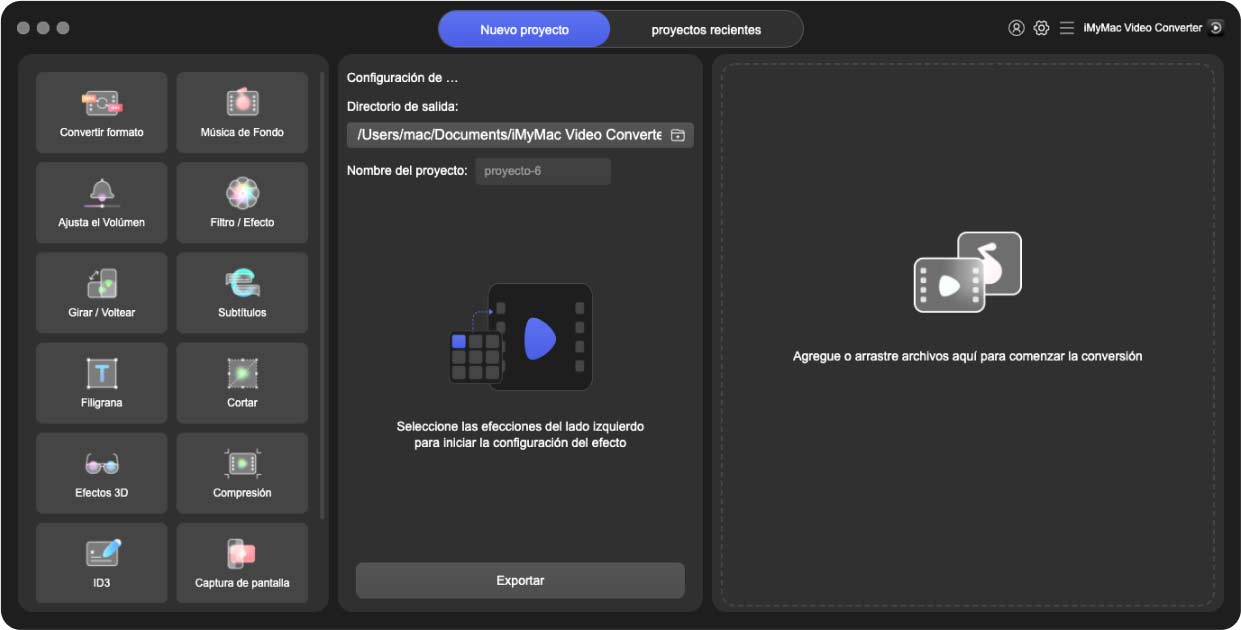
Paso 2. Agregar archivo de video MKV
Una vez que haya descargado, instalado y ejecutado iMyMac Video Converter, puede agregar fácilmente su archivo MKV. Puede hacerlo simplemente haciendo clic en el signo + que está al lado de Agregar archivos. Una vez que haga clic en él, podrá buscar en su Mac el archivo MKV que desea convertir.

Paso 3. Elija el formato de archivo MP4
Ahora que ha agregado el video MKV al iMyMac Video Converter, vaya a la esquina superior derecha de la pantalla. Allí, verá Convertir todas las tareas en. Haga clic dentro del campo para ver la lista de formatos de archivo. Elija MP4 de la lista desplegable.

Paso 4. Convertir video a formato de archivo MP4
No convierta su video de inmediato. Asegúrese de ajustar primero la configuración de salida. Con el iMyMac Video Converter, puede ajustar fácilmente la fuente, el destino y el audio. Una vez que haya terminado de ajustar esa configuración, haga clic en la pestaña Examinar para elegir un destino para su video de salida. Luego, finalmente puede hacer clic en la pestaña Convertir todo.
Considere usar CloudConvert
Es bastante obvio con el nombre que esta es una herramienta basada en la nube que puede ayudarlo a convertir su archivo de video MKV. Eche un vistazo a los pasos a continuación para ver cómo puede usarlo.
- Con su navegador de búsqueda favorito, escriba convertir en la nube y presione entrar. Haga clic en el primer resultado que ve en su pantalla.
- Puede cargar su archivo arrastrándolo al sitio web o haciendo clic en la pestaña roja Seleccionar archivo.
- Revise la lista de formatos de audio y elija MP4. Puede cambiar algunas configuraciones si lo desea. Luego haga clic en la pestaña roja Iniciar conversión.
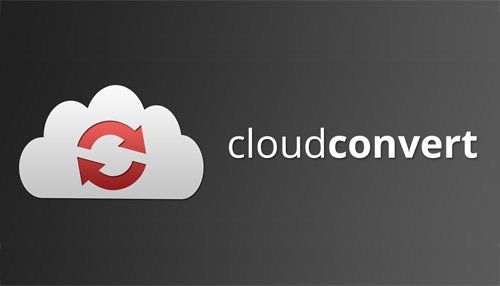
Mira en VLC
También puede convertir usando VLC. Los pasos a continuación le mostrarán cómo hacerlo.
- Descarga e instala VLC. Luego ejecútelo para usarlo de inmediato. Haga clic en Media. Esta es la primera pestaña que verá en el menú VLC.
- Aparecerá un menú desplegable. Seleccione Convertir / Guardar. Eso abrirá una pequeña ventana llamada Open Media.
- Haga clic en la pestaña Agregar para elegir su video MKV en su computadora. Haga clic en su archivo de video MKV y luego haga clic en el botón Convertir / Guardar en la nueva ventana que aparece.
- Elija MP4 en el perfil. Elija una ruta de destino y asegúrese de que el nombre de su salida tenga la extensión .mp4. Luego haga clic en la pestaña Guardar.
- Haga clic en la pestaña Inicio para comenzar a convertir a MP4.
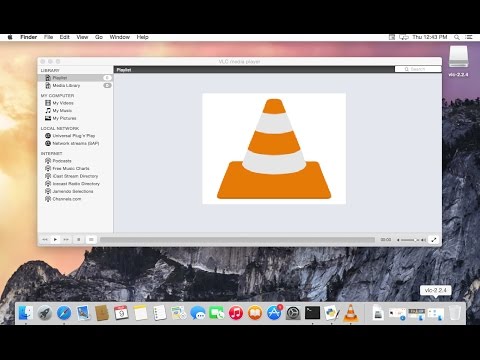
Parte 4. Conclusión
Las diferencias entre MKV y MP4 son bastante obvias. Se diferencian en términos de compatibilidad y tamaño de la plataforma. Es difícil decir qué archivo es mejor.
La verdad es que eso dependería de tus propias preferencias. ¿Está buscando un formato de archivo que pueda reproducirse en sus dispositivos móviles? ¿Está buscando un formato de archivo que no ocupe tanto espacio en su Mac?
Si sus respuestas a esas preguntas son afirmativas, entonces debería optar por el formato de archivo MP4. Si tiene que convertir, asegúrese de utilizar el programa recomendado, Convertidor de video iMyMac.
¿Qué formato prefieres? ¿Alguna vez ha necesitado convertir un formato de video? En caso afirmativo, comparta con nosotros cómo lo hizo. Nos encantaría saber de ti.



